Video Tutorial Cara Mengatur Transaksi Paket Mahar
Panduan Tertulis Cara Mengatur Transaksi Paket Mahar
Panduan Tertulis Cara Mengatur Transaksi Mahar
Apakah Anda ingin mengatur data transaksi seperti penginputan pembayaran angsuran, dan lain sebagainya untuk paket-paket yang sudah di transaksikan? di sistem Aksana Anda dapat mengatur data transaksi tersebut. Setelah Anda melakukan transaksi maka Anda harus mengatur data transaksi nya. Adapun panduan untuk mentransaksikan paket Mahar sebagai berikut:
Untuk mengatur data transaksi paket Mahar Anda dapat Mahar mengikuti panduan sebagai berikut:
1. Pada "Manajemen Administrasi" > Klik "Manajemen Transaksi" > Pilih "Mahar"
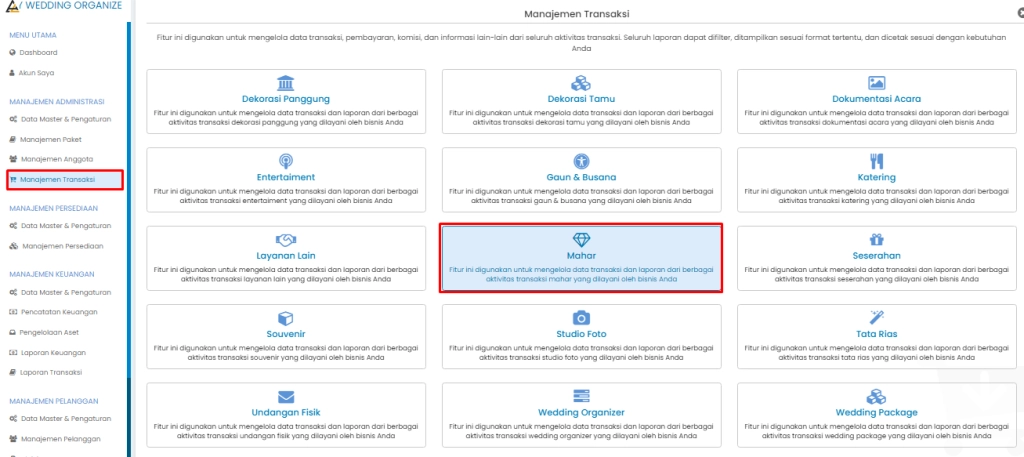
2. Pilih "Data Transaksi"
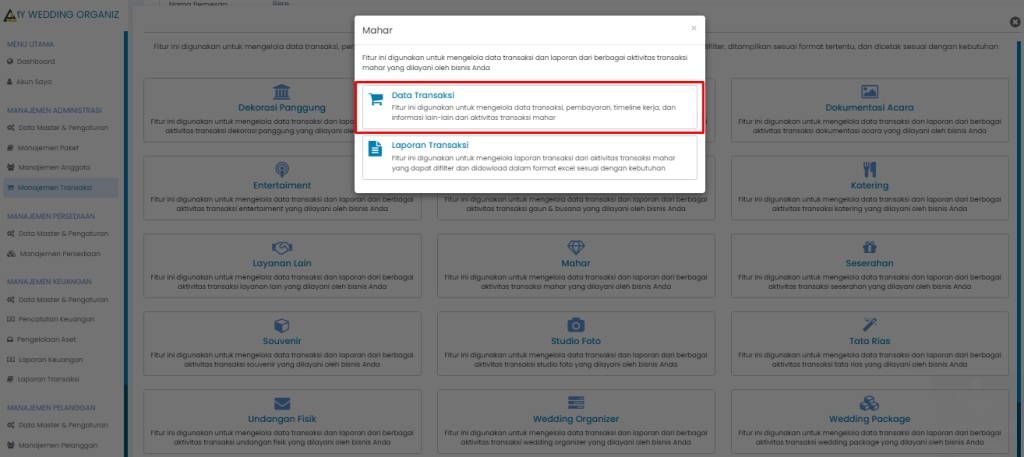
3. Jika Anda mengalami kesulitan untuk mencari transaksi, Anda bisa melakukan filter data transaksi
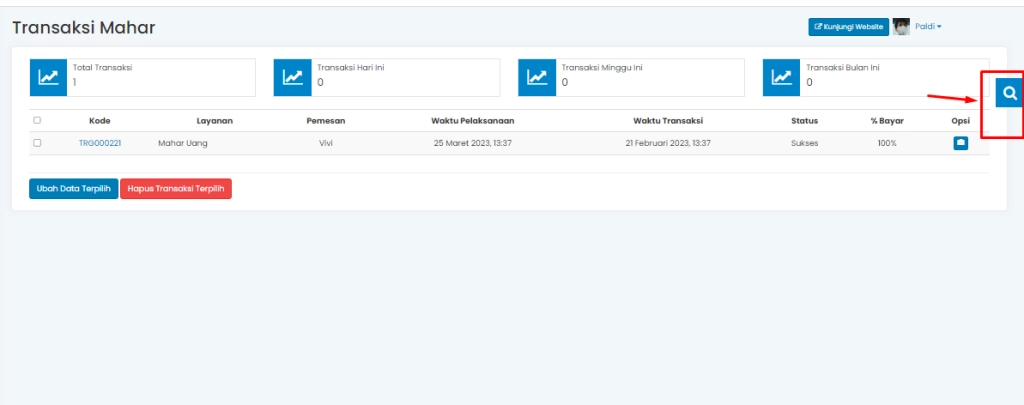
4. Sesuaikan dengan informasi yang Anda ketahui untuk mempermudah, sebagai contoh filter dengan "Nama Pemesan" dan klik "Tampilkan Data"
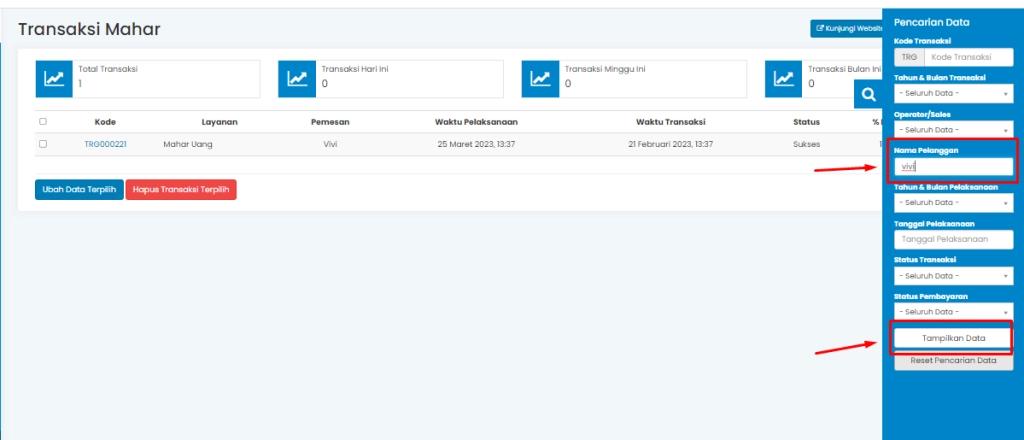
5. Tentukan transaksi yang ingin Anda ubah, pada kolom "Opsi" klik "Detail Transaksi"
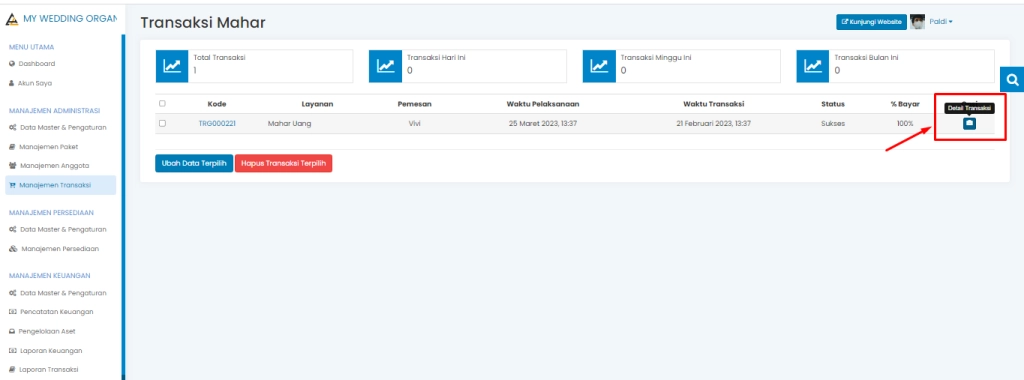
A. Transaksi
1. Pilih tab "Transaksi"

2. Jika Anda ingin melakukan pengubahan pada transaksi tersebut, klik "Ubah Transaksi"
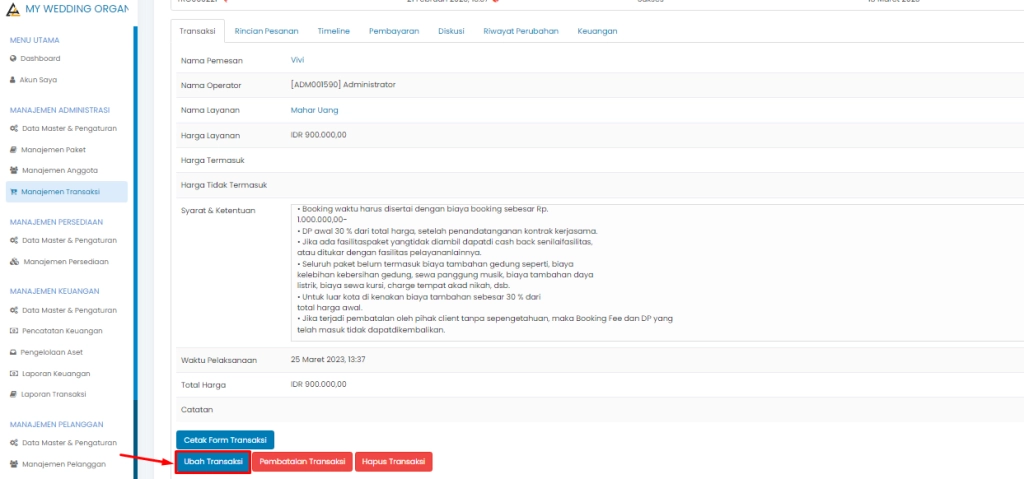
3. Ubah form sesuai dengan apa yang ingin Anda ubah pada transaksi tersebut
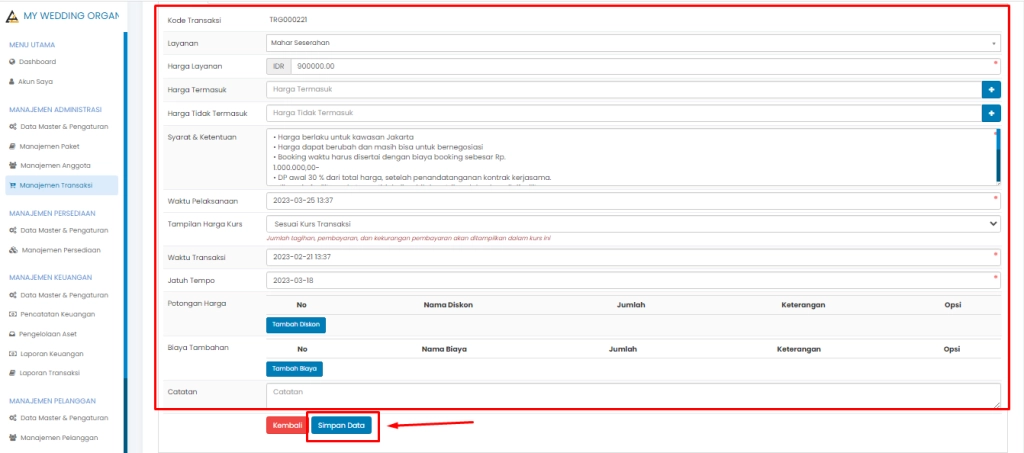
4. Jika sudah dilengkapi klik "Simpan Data", klik "OK"
5. Jika Anda ingin melakukan pembatalan transaksi tersebut, klik "Pembatalan Transaksi", pilih "OK"
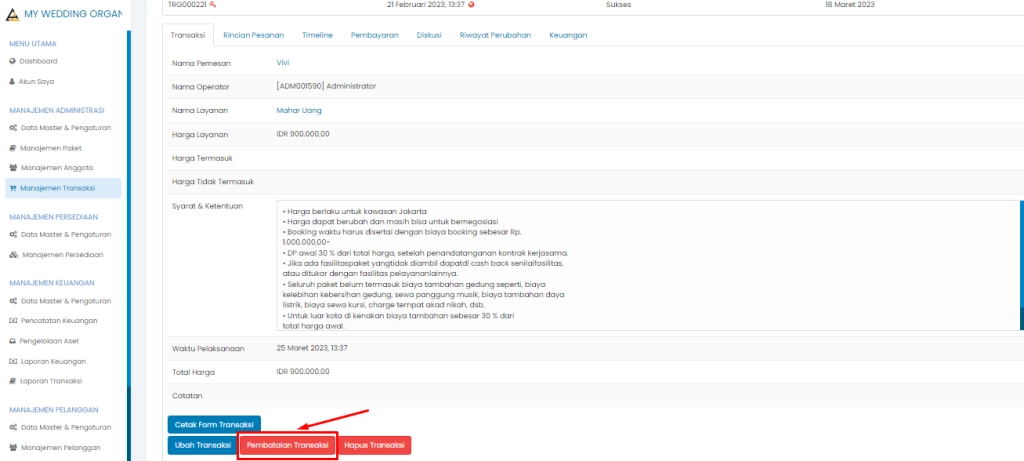
6. Jika Anda ingin menghapus transaksi tersebut, klik "Hapus Transaksi", pilih "OK"
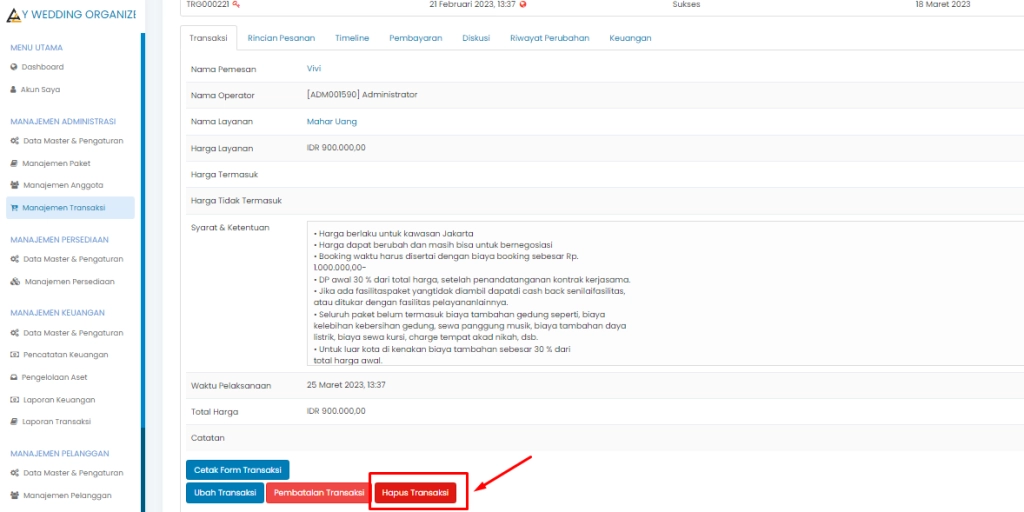
7. Jika Anda ingin mencetak form transaksi tersebut, klik "Cetak Form Transaksi"
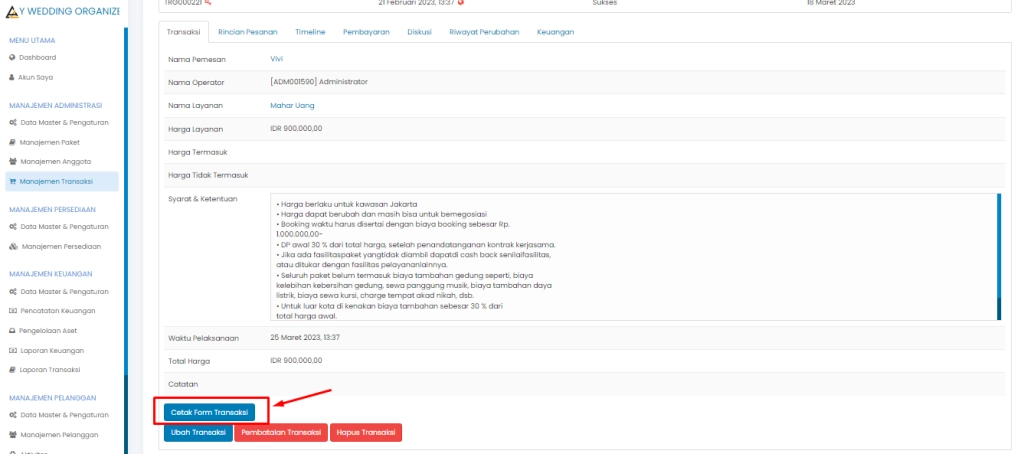
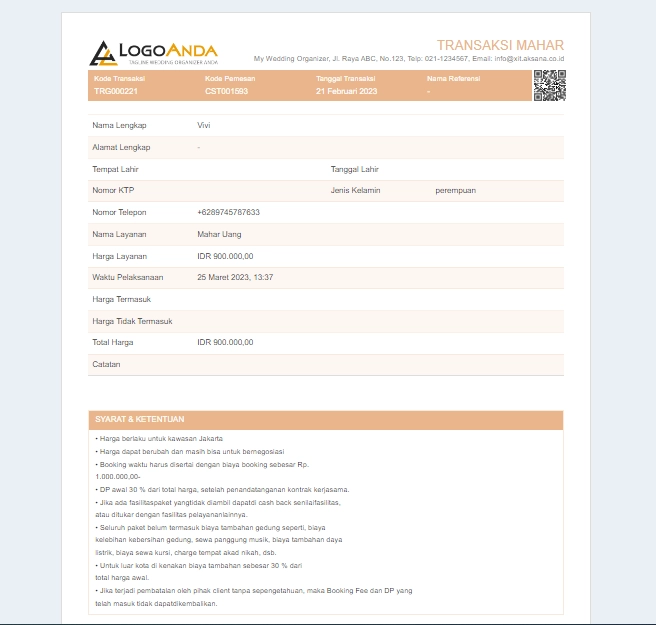
B. Detail Transaksi
Untuk mengubah detail transaksi, Anda bisa mengikuti panduan : Cara Mengelola Data Detail Transaksi
C. Detail Rincian Pesanan
Untuk mengubah detail transaksi, Anda bisa mengikuti panduan : Cara Mengelola Data Detail Rincian Pesanan
D. Detail Timeline
Untuk mengubah detail timeline, Anda bisa mengikuti panduan : Cara Mengelola Data Detail Timeline
E. Detail Pembayaran
Untuk mengubah detail pembayaran, Anda bisa mengikuti panduan : Cara Mengelola Data Detail Pembayaran
F. Detail Keuangan
Untuk mengubah detail transaksi, Anda bisa mengikuti panduan : Cara Mengelola Data Detail Keuangan

